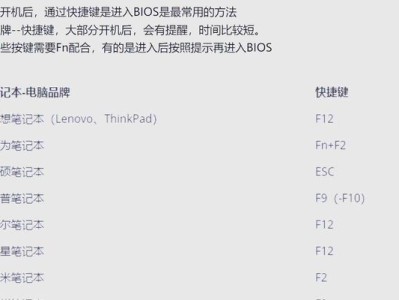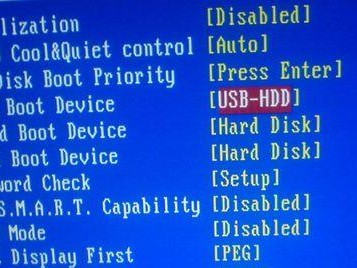作为一台普遍存在于市场上的电脑品牌,宏基电脑在使用过程中可能会需要重新安装系统。而通过U盘安装系统是一种便捷而快速的方式。本文将详细介绍了如何使用U盘进行宏基电脑的系统安装,帮助大家轻松搞定这个问题。
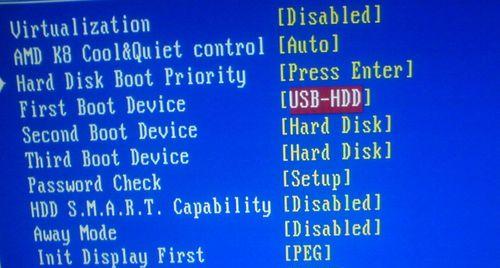
1.准备U盘工具

在开始之前,我们需要一支容量足够的U盘,并确保它没有重要数据,因为在安装过程中会格式化U盘。此外,还需要准备一个能够制作U盘启动盘的工具,比如Rufus。
2.下载系统镜像文件
在安装系统之前,我们需要从官方或可信渠道下载所需的系统镜像文件。确保选择与你的宏基电脑兼容的操作系统版本,并将其保存到本地硬盘上。
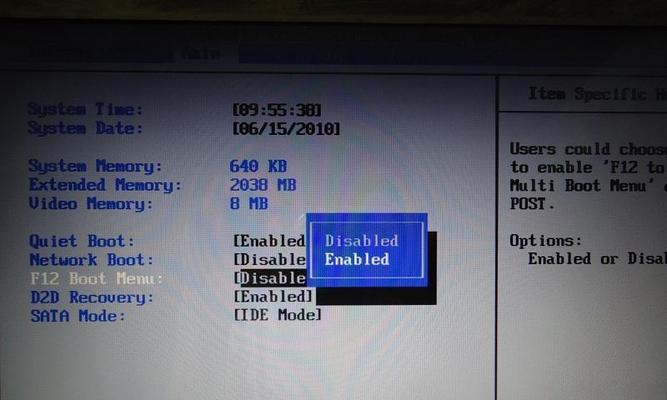
3.启动Rufus并选择U盘
打开Rufus工具后,选择你准备好的U盘。请注意,在这一步之前,确保U盘已经插入电脑。
4.选择系统镜像文件
在Rufus界面中,你将看到“引导选择”一栏,点击右侧的镜像文件图标,并选择之前下载好的系统镜像文件。
5.设置分区方案和文件系统
在Rufus的界面中,你可以选择分区方案和文件系统。根据自己的需求进行设置,一般情况下推荐选择默认选项即可。
6.开始制作U盘启动盘
点击Rufus界面下方的“开始”按钮,开始制作U盘启动盘。这个过程可能需要几分钟的时间,请耐心等待。
7.重启电脑并进入BIOS
制作完成后,重新启动你的宏基电脑,并在开机时按下指定的按键(一般是F2或Del键)进入BIOS设置界面。
8.设置U盘为启动设备
在BIOS设置界面中,找到“Boot”选项,并将U盘设为第一启动设备。保存设置并退出BIOS。
9.重启电脑并进入U盘安装系统界面
重新启动电脑后,宏基电脑将从U盘启动,并进入系统安装界面。根据提示选择相应的语言、时区和键盘布局。
10.开始系统安装
在安装界面中,点击“安装”按钮,系统将开始自动进行安装过程。根据提示进行下一步操作,如选择系统安装目标硬盘、创建账户等。
11.等待系统安装完成
系统安装过程需要一定的时间,请耐心等待。在等待期间,不要关闭电脑或中断安装过程。
12.重启电脑并拔出U盘
当系统安装完成后,重启电脑,并在开机时移除U盘,确保系统正常启动。
13.进行系统设置
首次进入系统时,根据个人需求进行系统设置,如联网设置、更新系统等。确保系统功能正常运行。
14.安装驱动程序和软件
根据需要,安装所需的驱动程序和软件。宏基官方网站提供了各种型号电脑的驱动下载,你可以根据自己的电脑型号下载安装。
15.完成安装
恭喜你!通过U盘成功安装了系统。现在你可以开始享受使用全新系统的宏基电脑了。
通过U盘安装系统是一种简单方便的方式,能够帮助宏基电脑用户快速解决系统安装问题。只需要准备好U盘和系统镜像文件,按照一系列步骤进行操作,就能轻松完成系统安装,并享受使用全新系统的愉悦。